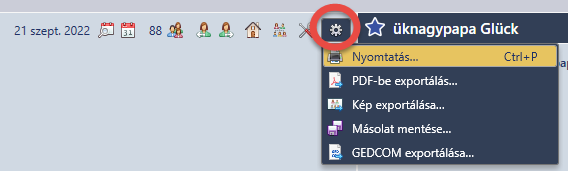A My Family Tree program telepítése
Töltsd le a programot a https://chronoplexsoftware.com/myfamilytree/updates/index.php oldalól
- Töltsd le a telepítőt (My Family Tree) és a nyelvi kiegészítőket (Language Pack) is
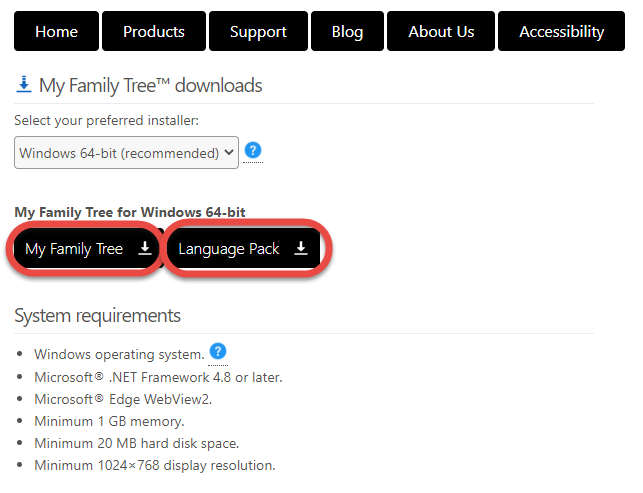
- Telepítsd a programot és a nyelvi kiegészítőt is.
A My Family Tree konfigurálása
- Az első indításkor a program engedélyt kér, hogy az internete használhassa térkép kezeléshez és frissítések letöltéséhez
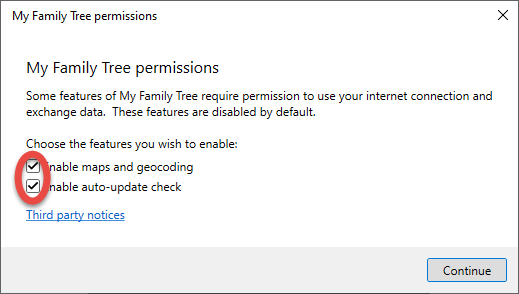
- Amikor a program elindul válaszd az Options lehetőséget
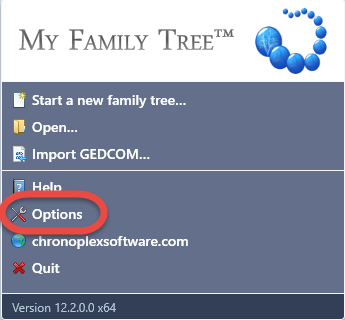
Nyelv kiválasztása
- A Localization oldalon kattints a kis nyílra a Display language mellet és válaszd a magyart.
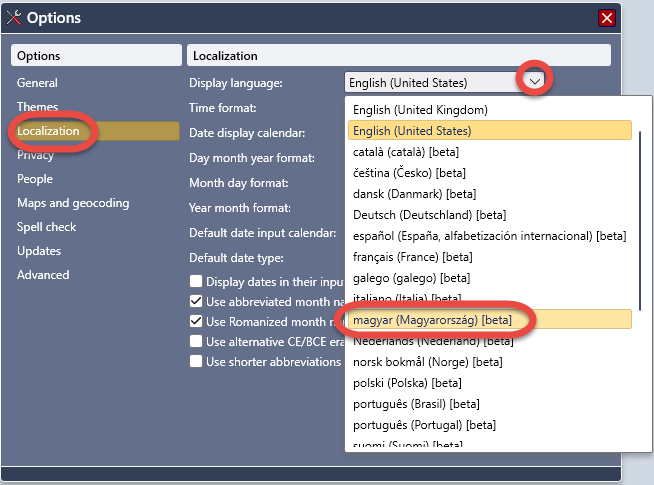
Vezetéknév / Keresztnév sorrendjének beállítása
- Az Emberek oldalon a Diagram Névnél válaszd a Lista név opciót
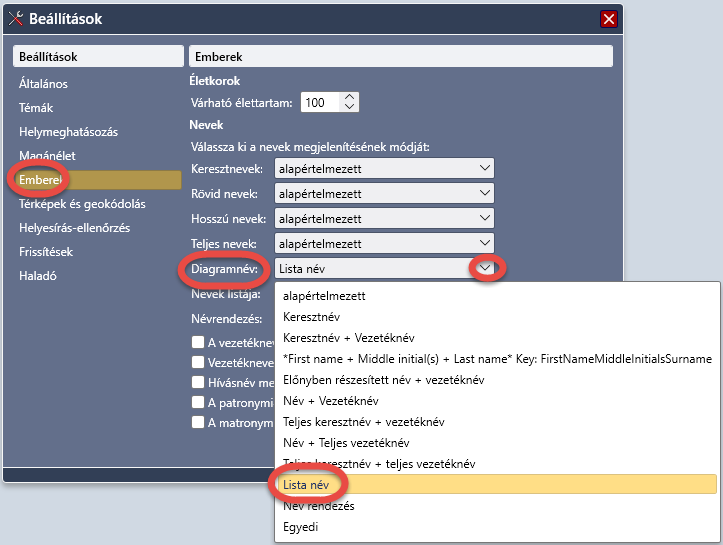
- A mezőbe írd be {np} |{s} |{f} |{ss}
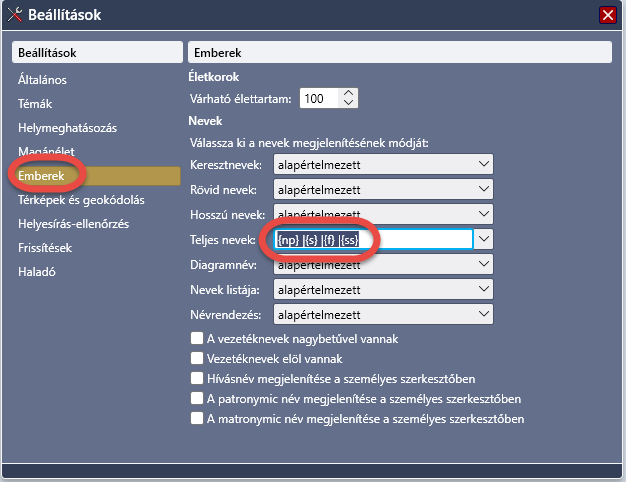
- A jobb felső sarokban katints a piros X re
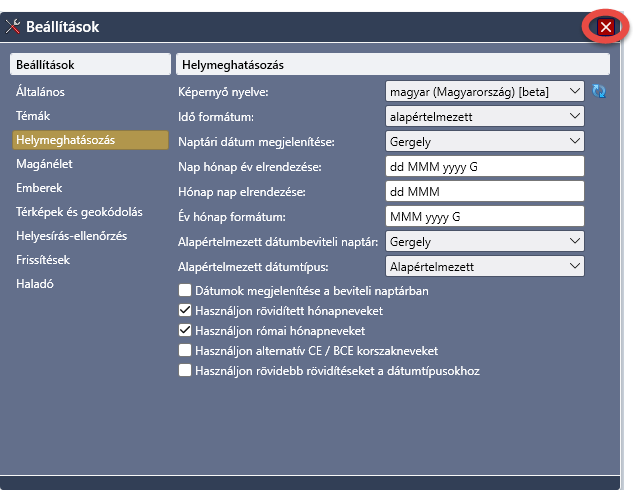
Családfa importálása
- Meglevő családfa importálásához válaszd a GEDCOM Importálása opciót
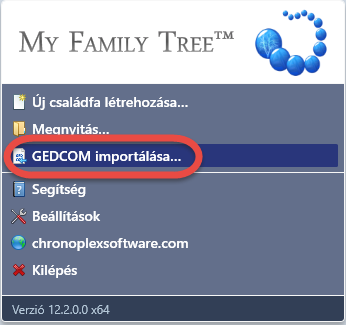
- Válaszd ki az exportált .ged file-t és kattints az Open vagy Megnyitás gombra
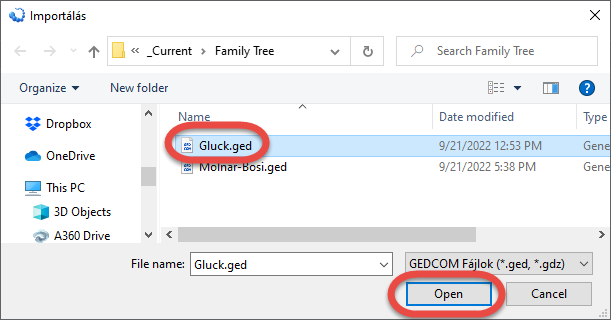
- Kattints az Importálás gombra

- A File menüben válaszd a Mentés opciót
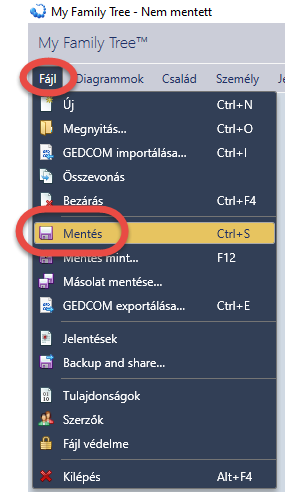
- Válaszd a Dokumentumok mappát, írj be egy file nevet és kattints a Mentés gombra
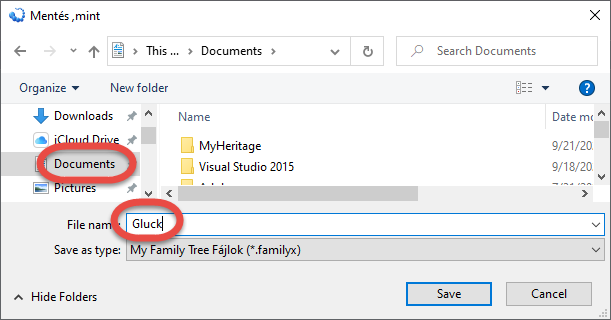
Az összes családtag megjelenítése
Az alapbeállítás 6 felmenő és 6 lemenő rokont mutat. Az összes tag megjelenítéséhez
- Válaszd ki a diagramot
- A jobb felső sarokban kattints a Diagram Beállításai ikonra

- Állítsd be a Nemzedékeket Öszes-re
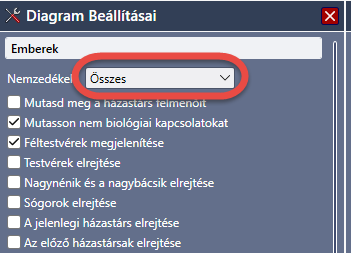
Rejtett személyek megjelenítése
Ha egy személy családtagjai rejtve vannak, egy család ikon jelöli.
- Kattints a személyre a közvetlen rokonság megjelenítéséhez
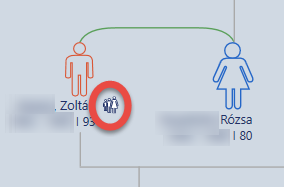
Elsődleges személy beállítása
- A jobb egér gombbal kattints a személyre és válaszd “Állítsa be elsődleges személyként”
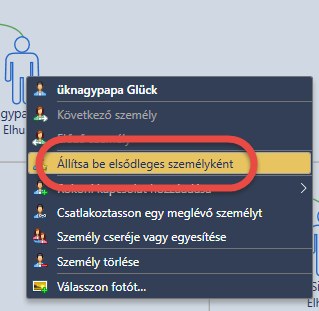
- A ház ikon visz az elsődleges személyhez

Jelentések
Jelentések készítéséhez szükség van egy Microsoft Edge bővítésre
- Válaszd a Jelentések menüt és kattints a *Download and install* Key:ReportsDownloadAndInstall gombot
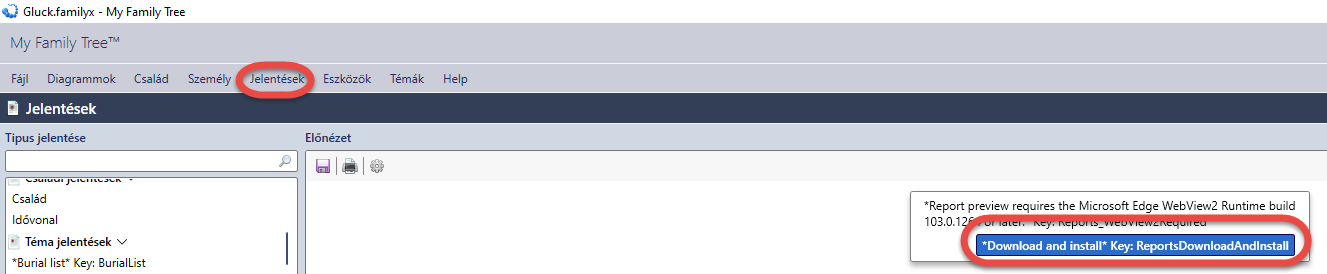
- A megjelenő web oldalon kattints a Download WebView2 gombra
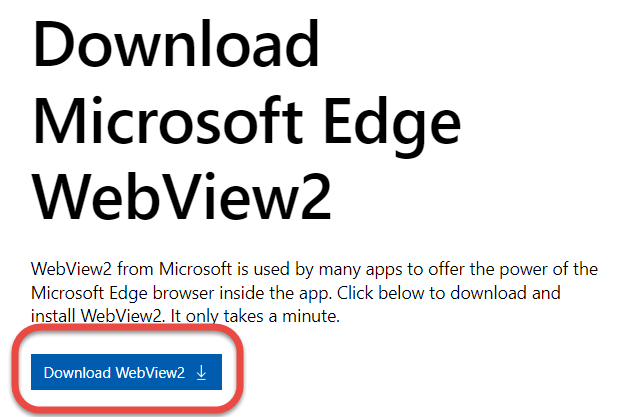
- Kattints az Accept and Download gombra
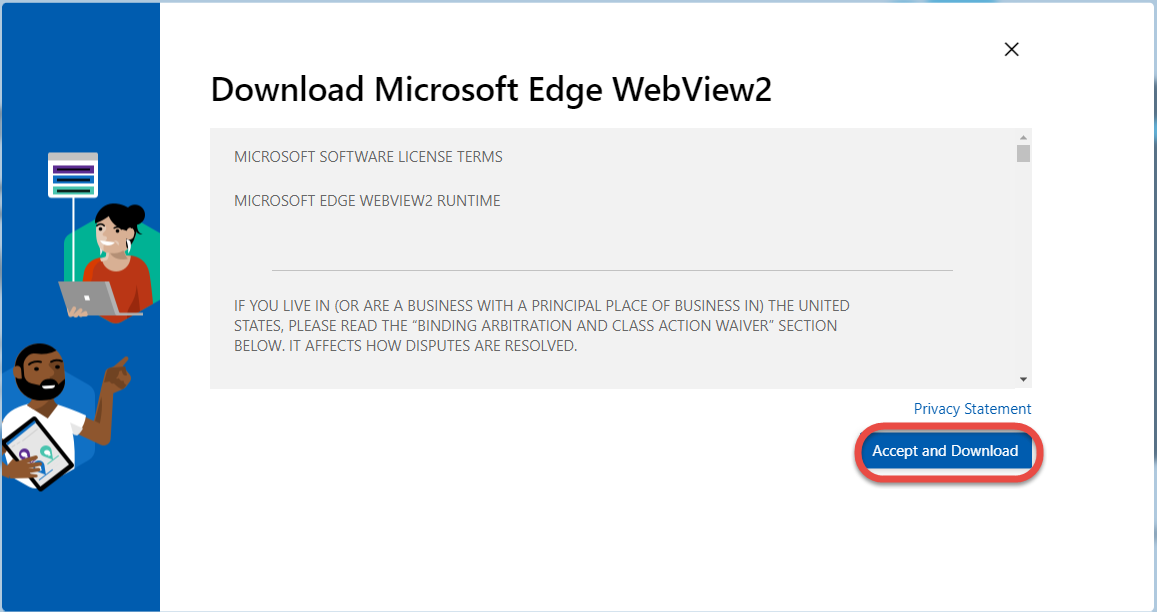
- Kattints a Close gombra
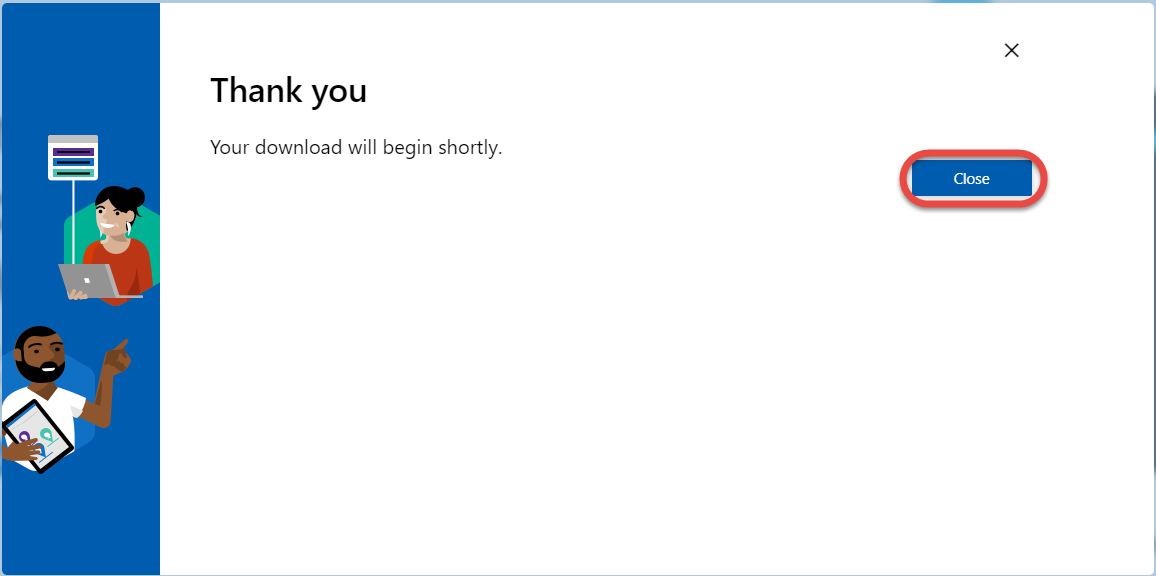
- Telepítsd a letöltött bővítést
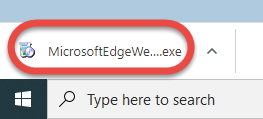
- Lépj ki a My Family Tree programból
- Indítds újra a My Family Tree programot
- Töltsd be az előző családfát
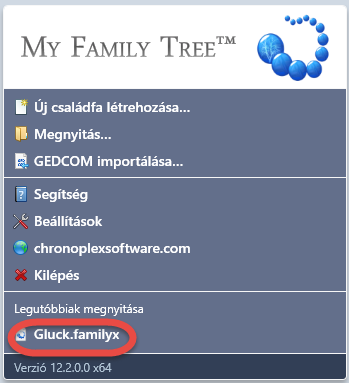
Nyomtatás, exportálás
A program tud papírra nyomtatni, PDF file-ba, kép file-ba és GEDCOM file-ba exportálni.
- Válaszd ki a diagramot
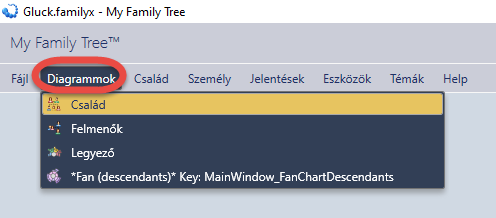
- A diagram jobb felső sarkában katints a fogaskerékre
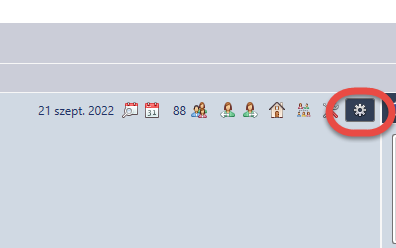
- Válaszd a nyomtatás vagy export funkciót